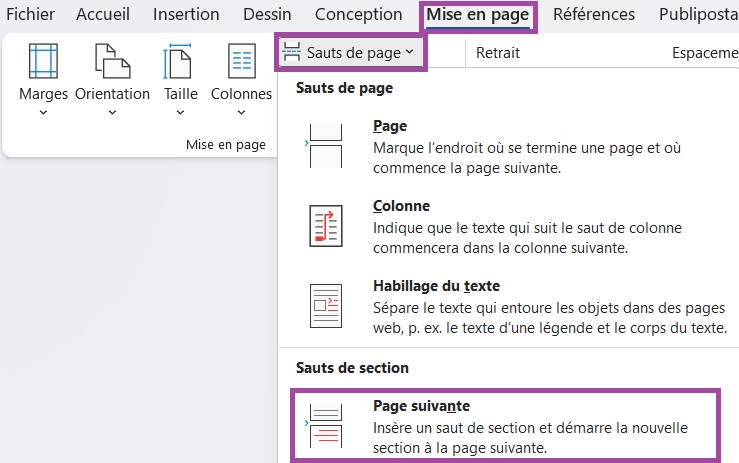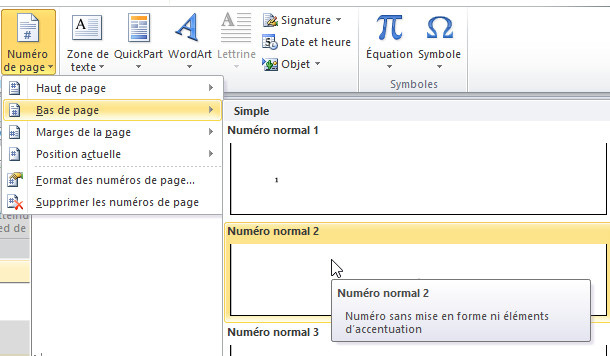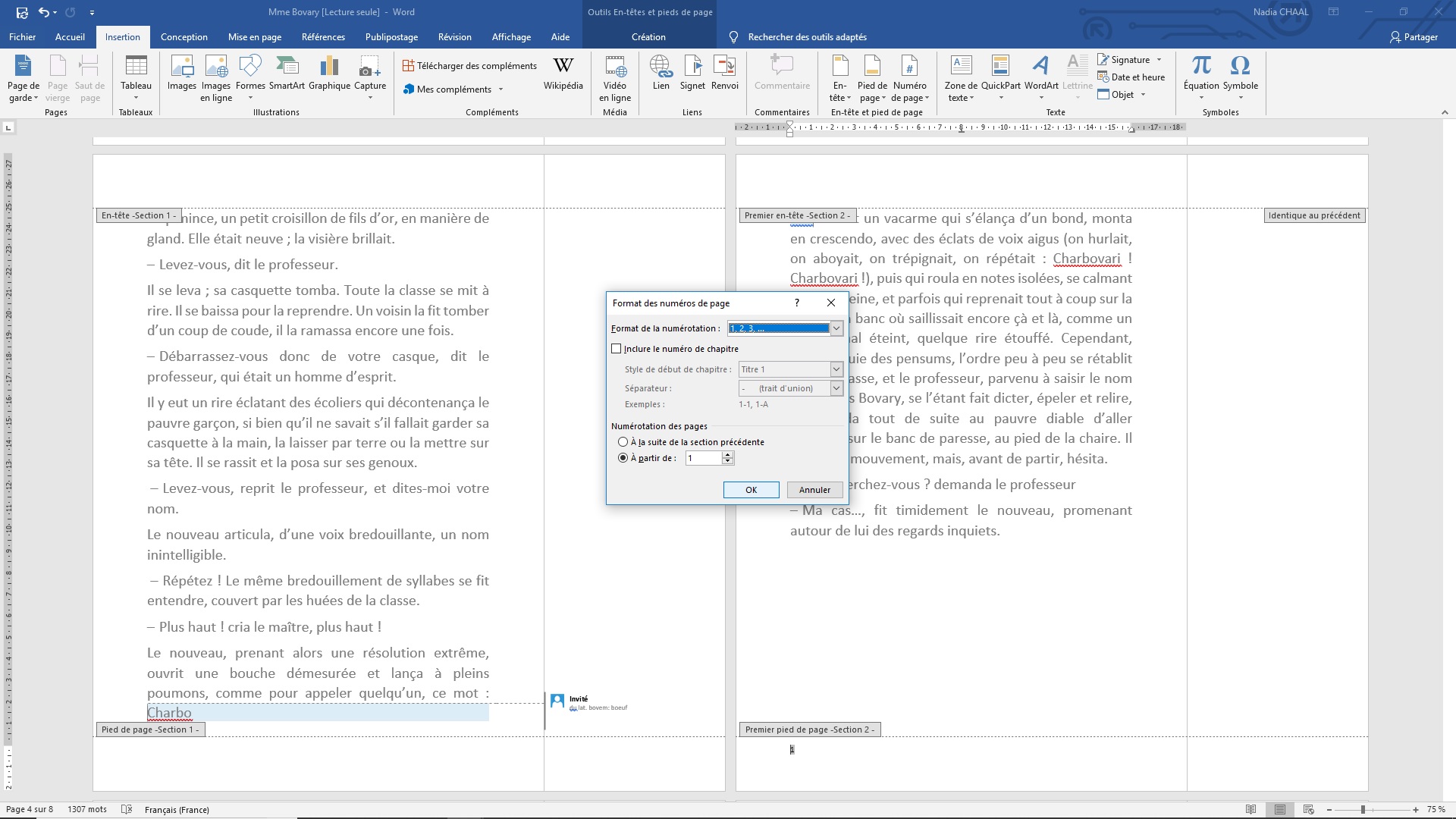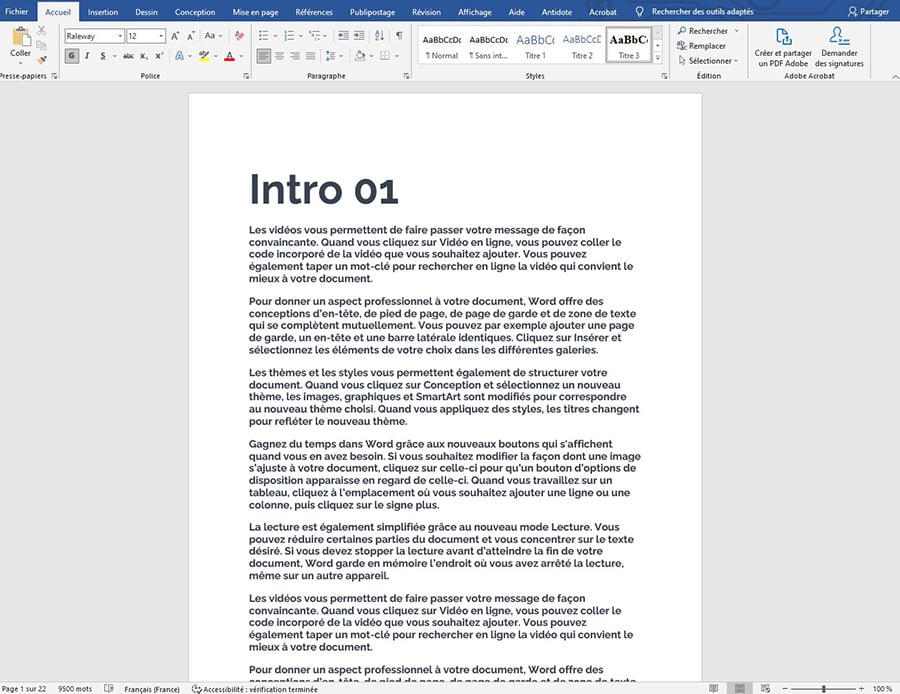Comment Numeroter Les Pages Sur Word 2010

Ah, la numérotation des pages… On dirait un truc tout bête, hein? Un peu comme mettre du beurre sur une tartine. Sauf que parfois, on se retrouve avec la tartine qui se déchire, le beurre qui glisse, et une crise existentielle sur l'art de tartiner correctement. Eh bien, la numérotation des pages sur Word 2010, c’est parfois un peu pareil. Facile en théorie, mais…
On va donc décortiquer ce mystère, promis, sans que ça ne devienne aussi compliqué que de choisir un forfait téléphonique. Accrochez-vous!
Le grand saut dans Word 2010
Word 2010, c’est un peu comme la vieille voiture de ton oncle : fiable, robuste, mais avec quelques bizarreries qu’il faut connaître. Pour insérer ces fameux numéros de page, le chemin est assez simple, rassure-toi.
Étape 1: L'onglet "Insertion" - le sésame!
Tu ouvres ton document Word, évidemment. Ensuite, direction l'onglet "Insertion" en haut. C’est là où se cachent tous les petits trésors pour agrémenter ton texte, comme les images, les tableaux… et les numéros de page !
Étape 2: "Numéro de page" - le bouton magique
Dans le groupe "En-tête et pied de page", tu trouveras un bouton qui s'appelle, roulement de tambour… "Numéro de page"! Clique dessus. Une petite fenêtre s’ouvre, un peu comme une boîte de Pandore, mais avec beaucoup moins de catastrophes à l'intérieur. (Normalement.)
Étape 3: Choisir son camp (et son emplacement!)
Là, tu as le choix : en haut de page (l'en-tête), en bas de page (le pied de page), sur les marges… Bref, un vrai festival. Imagine que tu dois coller des étiquettes sur tes bocaux de confiture. Tu peux les mettre où tu veux, tant qu'elles sont lisibles, non? C'est pareil!
Personnellement, je suis plutôt team "bas de page, au centre". Question d'habitude, un peu comme ceux qui mettent du Nutella sur le pain et ceux qui mettent le pain dans le Nutella. Chacun son truc!
Étape 4: Le Format, l'ami!
Maintenant, admettons que tu veux faire les choses bien. Tu veux commencer à numéroter à partir de la page 3, par exemple (parce que ta page de couverture, elle est trop belle pour être souillée d’un vulgaire numéro). Pas de panique!
Retourne dans le menu "Numéro de page", puis clique sur "Format des numéros de page...". Une autre petite fenêtre s'ouvre, et là, tu peux indiquer à partir de quel numéro tu veux commencer. Magique, non?
C'est un peu comme dire à ton GPS: "Ok, on est parti, mais on ignore les deux premiers kilomètres, ils sont moches."
Les pièges à éviter (parce qu'il y en a toujours!)
Alors, tout ça c'est bien beau, mais il y a quelques pièges à éviter, histoire de ne pas se retrouver avec un document plus chaotique qu'une chambre d'adolescent.
- Les sauts de section: Si ton document est divisé en sections (et crois-moi, c'est souvent le cas sans qu'on s'en rende compte), il faut vérifier que la numérotation est bien "liée à la section précédente". Sinon, tu risques d'avoir des numéros qui recommencent à 1 à chaque section. Imagine que chaque chapitre de ton livre est numéroté à partir de la page 1... Le bazar!
- Le "Première page différente": Si tu coches cette option dans l'onglet "Création" (qui apparaît quand tu modifies l'en-tête ou le pied de page), la première page de ta section n'aura pas de numéro. Pratique pour une page de titre, mais à ne pas oublier si tu veux une numérotation continue.
En résumé, numéroter ses pages sur Word 2010, c'est un peu comme faire du vélo : au début, on a l'impression qu'on va tomber à chaque instant, mais une fois qu'on a compris le truc, ça roule! Et si jamais tu bloques, n'hésite pas à chercher de l'aide en ligne. Il y a toujours un tutoriel pour ça, comme il y a toujours quelqu'un pour te tenir ton vélo pendant que tu remontes la pente.
Alors, à tes marques, prêt, numérotez!